Cách copy ảnh từ máy tính vào iPhone đơn giản, dễ thực hiện

Cách copy ảnh từ máy tính vào iPhone chi tiết, dễ thực hiện. Bạn đang sử dụng Macbook hay laptop Windows đều có cách để sao chép ảnh từ máy tính vào iPhone. Cùng Sforum tìm hiểu chi tiết nhé!
Cách sao chép ảnh từ máy tính qua iPhone không cần phần mềm
Dù máy tính của bạn là Macbook hay Windows, chúng ta đều có thể sao chép ảnh sang iPhone mà không cần phần mềm. Bạn có thể tham khảo một số cách sau:
Dùng iCloud chuyển ảnh từ Macbook qua iPhone
iCloud là hệ thống đám mây của nhà Apple vì vậy Macbook cũng được cài đặt sẵn iCloud. Việc đồng bộ, sao chép hình ảnh của bạn cũng trở nên dễ dàng hơn bao giờ hết.
Bước 1: Đầu tiên, bạn hãy mở Macbook > Cho biểu tượng quả táo > Chọn System Preference > Chọn iCloud.

Bước 2: Sau đó, bạn hãy đăng nhập tài khoản ID Apple > Chọn Next. Nếu bạn quên mật khẩu hãy bấm vào Forgot Apple ID or Password.

Bước 3: Chọn vào Thư viện ảnh Photos > Chọn update ảnh từ máy tính lên.

Bước 4: Tiếp đó, bạn hãy vào điện thoại iPhone, mở Settings > Chọn ID Apple, iCloud > Bấm vào iCloud.

Bước 5: Bấm chọn Ảnh > Chọn đồng bộ hóa iPhone này. Cuối cùng, bạn sẽ thấy toàn bộ thư viện ảnh của bạn.

Sử dụng tính Airdrop chuyển ảnh từ Macbook qua iPhone
Nếu tất cả thiết bị của bạn đều nằm trong hệ sinh thái của Apple thì việc chuyển ảnh giữa các thiết bị vô cùng đơn giản. Dưới đây là cách chuyển ảnh từ Macbook qua iPhone qua Airdrop chỉ với vài thao tác:
Bước 1: Trước tiên bạn hãy để iPhone và Macbook của bạn gần nhau. Bạn hãy bật Airdrop trên cả thiết bị (để chế độ chia sẻ Mọi người”).

Bước 2: Bạn hãy chọn tất cả các hình bạn muốn chia sẻ từ Macbook sang iPhone > Chọn Chia sẻ > Chọn Airdrop > Chọn thiết bị iPhone muốn nhận.

Dùng iCloud chuyển ảnh từ máy tính Windows qua iPhone
Máy tính Windows cũng có thể chuyển ảnh từ laptop sang iPhone thông qua iCloud. Bạn chỉ cần thực hiện vài thao tác đơn giản sau:
Bước 1: Bạn hãy tải iCloud về máy tính Windows, link tải: https://www.icloud.com/.

Bước 2: Sau đó, bạn hãy đăng nhập tài khoản iCloud của bạn > Chọn Photos.

Bước 3: Chọn vào biểu tượng Uploads > Tải ảnh bạn muốn chuyển qua điện thoại.

Bước 4: Vào điện thoại iPhone, mở Settings > Chọn ID Apple, iCloud > Bấm vào iCloud.

Bước 5: Bấm chọn Ảnh > Chọn đồng bộ hóa iPhone này. Cuối cùng, bạn sẽ thấy toàn bộ thư viện ảnh của bạn.

Chuyển ảnh từ máy tính Windows qua iPhone bằng Google Drive
Nếu bạn không muốn dùng iCloud, Google Drive là lựa chọn phổ biến và dễ dàng chuyển ảnh qua các thiết bị của bạn.
Bước 1: Đầu tiên, bạn hãy vào https://drive.google.com/drive/ của bạn trên máy tính > Đăng nhập tài khoản Drive của bạn.

Bước 2: Sau đó, bạn hãy up ảnh mà bạn muốn lên Drive.

Bước 3: Bạn hãy tải ứng dụng Drive về iPhone > Đăng nhập tài khoản Google mà bạn đã đăng nhập trên máy tính.
Bước 4: Bạn hãy tìm hình ảnh từ Drive tải về điện thoại.

Chuyển ảnh từ máy tính qua iPhone bằng Gmail
Ngoài cách chuyển ảnh bằng iCloud, Drive, Airdrop thì chúng ta có thể chuyển ảnh từ máy tính sang iPhone bằng Gmail.
Bước 1: Đầu tiên, bạn hãy mở Gmail trên máy tính > Bạn hãy soạn thư và Thêm tệp đính kèm > Chọn Ảnh > Bấm Gửi.

Bước 2: Sau đó, bạn hãy vào Gmail trên iPhone > Vào mail bạn vừa nhận được.
Bước 3: Cuối cùng, bạn hãy bấm tải ảnh về > Bấm Ok để tải về máy.

Cách copy ảnh từ máy tính vào iPhone qua phần mềm
Ngoài cách sử dụng những ứng dụng trực tiếp chuyển từ máy tính về iPhone. Bạn có thể sử dụng phần mềm bên thứ ba để copy ảnh sang điện thoại như: 3uTools, iTunes, Zalo hoặc iTools.
Chuyển ảnh từ máy tính vào iPhone bằng 3uTools
3uTools là phần mềm miễn phí mạnh mẽ dành cho người dùng Windows, hỗ trợ quản lý ảnh, video, nhạc.
Bước 1: Đầu tiên, bạn hãy mở phần mềm 3uTools sau đó tiến hành kết nối với iPhone với máy tính.

Bước 2: Chọn Photos > Chọn Camera Roll > Chọn Import Photos.

Bước 3: Sau đó, bạn hãy chọn vào Select File > Chọn ảnh bạn muốn chuyển từ máy tính sang iPhone > Chọn Open.

Bước 4: Ngay sau đó thông báo “Waiting for you to open ‘Pic Tools’ on iDevice” hiện ra. Bạn hãy chờ để quá trình chuyển ảnh được diễn ra.

Lưu ý: Bạn phải luôn mở ứng dụng PicTools trên điện thoại trong quá trình truyền tải hình.
Bước 5: Bạn hãy chờ một thời gian, đợi thông báo hoàn tất chuyển ảnh > Bấm OK.

Sử dụng iTunes chuyển ảnh từ máy tính vào iPhone
iTunes là công cụ chính thức từ Apple, phù hợp khi bạn cần đồng bộ thư viện ảnh cụ thể.
Bước 1: Trước tiên, bạn hãy để hết ảnh bạn muốn chuyển từ máy tính sang điện thoại thành một folder.
Bước 2: Bạn hãy tải phần mềm iTunes về máy tính. Link tải: https://www.apple.com/vn/itunes/.
Bước 3: Sau đó, bạn hãy mở iTunes và kết nối iPhone với máy tính > Nhấn vào biểu tượng hình điện thoại.

Bước 4: Chọn Photos > Xuất hiện thông báo chế độ đồng bộ ảnh lên iCloud đang bật (iCloud photos is On).

Nếu chế độ đồng bộ ảnh lên iCloud đang tắt, bạn hãy đánh dấu chọn Sync Photos > Trong mục Copy photos, chọn Choose folder để chọn folder ảnh mà bạn muốn.

Bước 5: Chọn folder ảnh mà bạn muốn chuyển vào iPhone > Chọn Select Folder.

Bước 6: Cuối cùng, bạn hãy kiểm tra thông tin thiết bị, ảnh sử dụng, số lượng ảnh > Chọn Apply để chuyển ảnh vào iPhone.

Dùng Zalo chuyển ảnh từ máy tính vào iPhone
Zalo là mạng xã hội phổ biến ở Việt Nam với khả năng trao đổi thông tin vô cùng tiện lợi, cùng với khả năng gửi hình HD cực chất. Zalo có tính năng “truyền file cho chính mình” cực kỳ tiện lợi.
Bước 1: Đăng nhập tài khoản Zalo vào cả máy tính và iPhone.
Bước 2: Bạn hãy mở Zalo trên máy tính > Chọn Cloud của tôi > Gửi ảnh vào tin nhắn.

Bước 3: Sau đó, truy cập vào Zalo trên điện thoại > Chọn Cloud của tôi > Chọn ảnh mà bạn vừa tải lên > Giữ ảnh 1 lúc bấm Lưu Ảnh.

Dùng iTools chuyển ảnh từ máy tính vào iPhone
Bên cạnh iTunes và 3uTools, iTools cũng là một lựa chọn đáng cân nhắc khi bạn cần chuyển ảnh từ máy tính sang iPhone một cách dễ dàng. Phần mềm này sở hữu giao diện thân thiện, thao tác trực quan, gần như không có sự khác biệt lớn so với hai công cụ kể trên.
Điểm cộng nổi bật của iTools chính là bạn không cần đăng nhập Apple ID. Điều này giúp tiết kiệm thời gian và giảm thiểu các bước xác thực phức tạp, đặc biệt hữu ích khi bạn chỉ cần chuyển file nhanh mà vẫn đảm bảo an toàn và ổn định.

Việc copy ảnh từ máy tính vào iPhone hiện nay đã không còn phức tạp như trước. Tùy vào thiết bị bạn sử dụng (Macbook hay Windows), nhu cầu chuyển ảnh nhiều hay ít, có hoặc không cần phần mềm, bạn hoàn toàn có thể lựa chọn phương pháp phù hợp nhất với mình.
[Product_Listing categoryid="132" propertyid="" customlink="https://cellphones.com.vn/mobile/apple.html" title="Các dòng iPhone đang được quan tâm nhiều tại CellphoneS"]
Xem thêm:


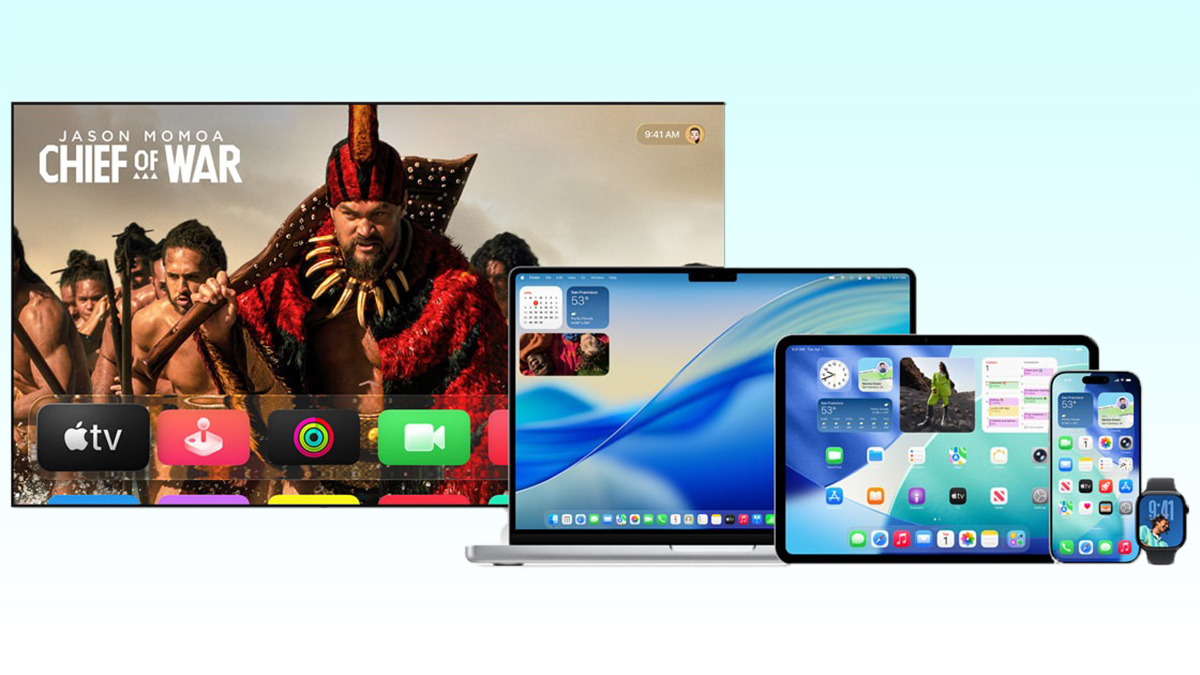





Bình luận (0)